يمكن لـ Cortana في نظام التشغيل Windows 10 معرفة اسمك ؛ العندما تقوم بإعداد Cortana لأول مرة ، فسوف يسأل عن الاسم الذي يجب أن يتصل بك. في كل مرة تقوم بتنشيط هذه الميزة ، سوف تسمعها تسألك بالاسم ، ما الذي يمكن أن يساعدك به. يقوم Siri تلقائيًا باستلام اسمك من عند تسمية جهاز iOS الخاص بك ولكن Cortana يذهب إلى أبعد من ذلك ويقوم بمحاولة لمعرفة اسمك ونطقه بشكل صحيح. يمكنك إدخاله عند تمكين المساعد الشخصي ولكن إذا تخطيت الخطوة ، أو احتجت إلى تصحيحها ، فيمكن بسهولة تغيير الاسم. إليك الطريقة.
توجه إلى إعدادات كورتانا ؛ انقر علىرمز الهامبرغر في الزاوية اليسرى العليا. حدد الإعدادات ، ثم قم بالتمرير لأسفل إلى حيث تقول "اسمي". تحتها يمكنك رؤية الاسم الذي أخبرته كورتانا بالاتصال بك. انقر فوق الزر "تغيير اسمي" لتغييره.

في حقل الإدخال المعطى ، اكتب الاسم الذي تريد الاتصال به. يمكنك الذهاب مع اسمك الحقيقي أو ربما فقط حاكم الكون الأعلى. انقر فوق "إدخال".
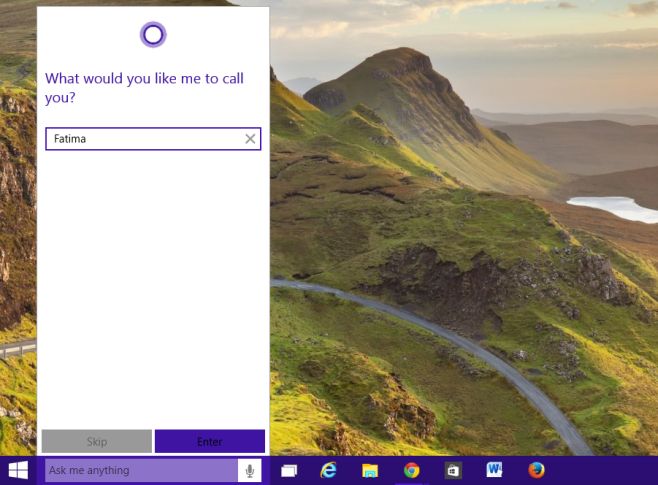
لسماع كيفية نطق كورتانا لاسمك ، انقر فوقالخيار "اسمع كيف سأقولها". سيقوم Cortana بعد ذلك بتسمية الاسم الذي أدخلته للتو ويسألك عما إذا كان صحيحًا. إذا كان هذا صحيحًا ، فانقر فوق "يبدو جيدًا" وإذا لم يكن كذلك ، فانقر فوق "هذا خطأ" وعلم كورتانا كيف يقول اسمك بشكل صحيح من خلال التحدث إلى الميكروفون. سيحاول Cortana ويتعلم من الطريقة التي نطقت بها ، على الرغم من أن تجربتي الشخصية نتج عنها أن النطق أصبح أسوأ مما كان عليه عندما كان لديه الهجاء فقط للاعتماد عليه.
إذا كان لا يزال غير صحيح ، فسيطلب منك Cortanaلإدخال الاسم بالطريقة التي سيتم نطقها باللغة الإنجليزية ، أي صوتيًا. يمكنك إعطائها بضع محاولات باستخدام الإملاء الصوتي وسماع كيف يلفظه كورتانا في كل مرة. هذا هو ما يقرب من المكررة لأنها يمكن أن تحصل وكانت النطق قريبة جدا من الصحيح.
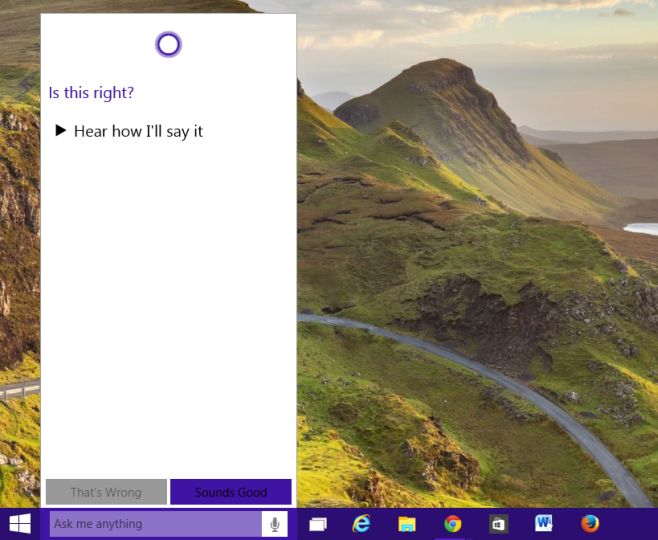













تعليقات